Ako povoliť rodičovskú kontrolu v Yandex.Browser
Rodičovská kontrola pod sebou prináša bezpečné použitie av tomto prípade odkazuje na Yandex.Browser. Napriek tomuto názvu nemôže byť rodičovská kontrola vôbec využívaná mamou a otcom, čo optimalizuje prácu na internete pre svoje dieťa, ale aj pre iné skupiny užívateľov.
V službe Yandex.Browser neexistuje žiadna funkcia rodičovskej kontroly, ale existuje nastavenie DNS, pomocou ktorého môžete použiť bezplatnú službu spoločnosti Yandex, ktorá pracuje na podobnom princípe.
obsah
Povoliť servery DNS Yandex
Keď trávite čas na internete, pracujete alebo ho používate na zábavné účely, naozaj nechcete náhodne naraziť na rôznorodý a nestranný obsah. Najmä chcem opustiť moje dieťa, ktoré môže zostať v počítači bez dozoru.
Spoločnosť Yandex vytvorila vlastné servery DNS zodpovedné za filtrovanie prevádzky. Jednoducho to funguje: ak sa používateľ pokúša prejsť na určitú lokalitu alebo keď sa vyhľadávač pokúša zobraziť rôzne materiály (napríklad vyhľadávaním obrázkov), najprv sa kontrolujú všetky adresy stránok prostredníctvom databázy nebezpečných lokalít a všetky filtrované IP adresy sú filtrované a ponechávajú iba tie zabezpečené výsledky.
Yandex.DNS má niekoľko režimov. Štandardne je v prehliadači spustený základný režim, ktorý nefiltruje návštevnosť. Môžete nastaviť dva režimy.
- Bezpečne infikované a podvodné miesta sú blokované. adresa:
77.88.8.88
77.88.8.2 - Rodina - webové stránky a reklamy s obsahom nie sú pre deti zablokované. adresa:
77.88.8.7
77.88.8.3
Tu je návod, ako Yandex porovnáva svoje DNS režimy:
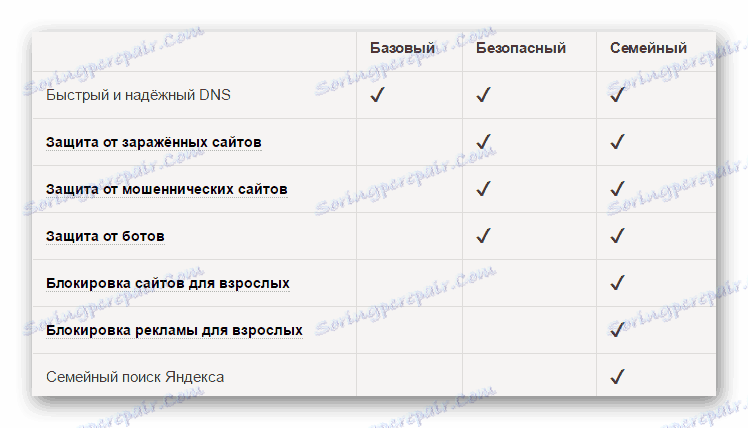
Je pozoruhodné, že pomocou týchto dvoch režimov môžete dokonca niekedy získať určitý nárast rýchlosti, pretože DNS sú v Rusku, SNŠ a západnej Európe. Nie je však potrebné očakávať stabilný a významný nárast rýchlosti, pretože CSN vykonáva inú funkciu.
Ak chcete povoliť tieto servery, musíte prejsť na nastavenia smerovača alebo nakonfigurovať nastavenia pripojenia v systéme Windows.
Krok 1: Povolenie služby DNS v systéme Windows
Najprv sa pozrieme na to, ako zadať nastavenia siete v rôznych verziách systému Windows. V systéme Windows 10:
- Kliknite na "Štart" pravým tlačidlom myši a zvoľte "Sieťové pripojenia" .
- Vyberte odkaz "Centrum siete a zdieľania" .
- Kliknite na odkaz Lokálne pripojenie .
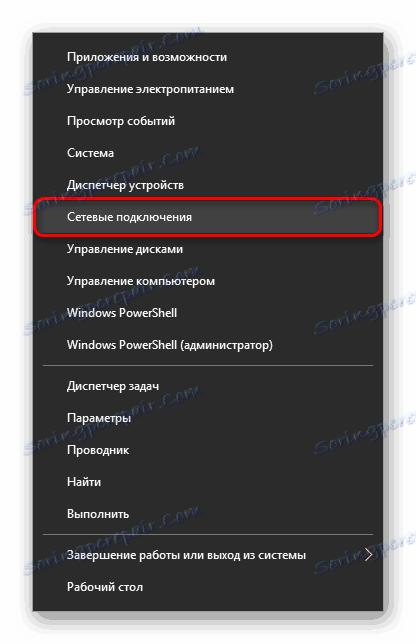
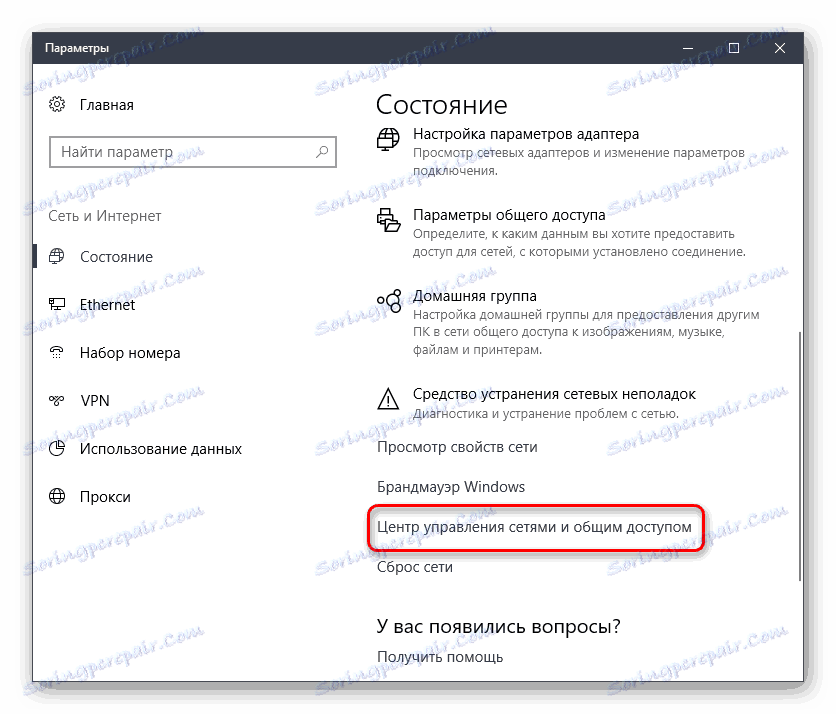

Vo Windows 7:
- Prejdite na Štart > Ovládací panel > Sieť a internet .
- Vyberte sekciu "Centrum siete a zdieľania" .
- Kliknite na odkaz Lokálne pripojenie .
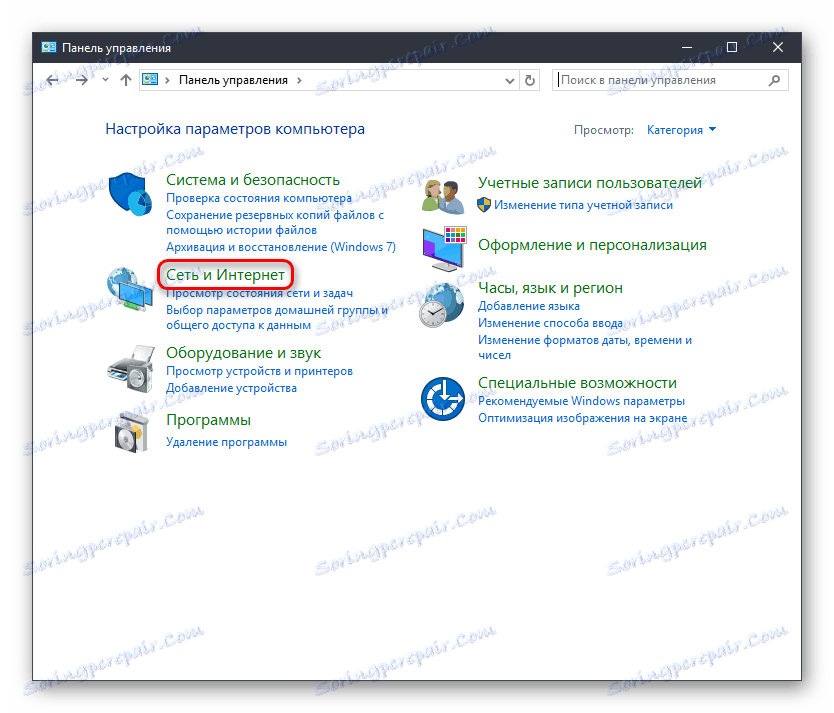
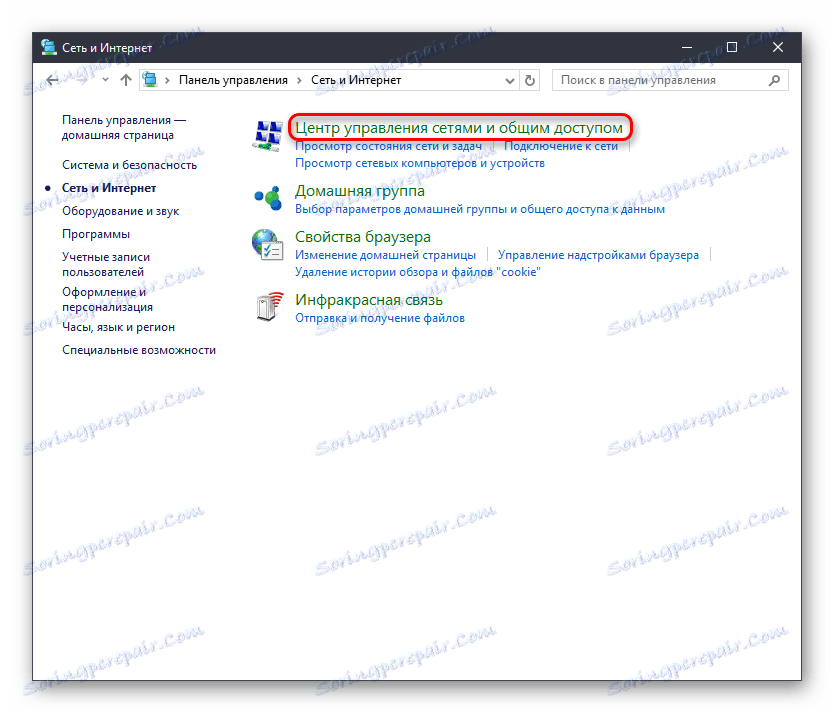

Inštrukcie pre obe verzie systému Windows budú rovnaké.
- Otvorí sa okno so stavom pripojenia a kliknite na tlačidlo Vlastnosti .
- V novom okne zvoľte "IP verzia 4 (TCP / IPv4)" (ak máte IPv6, vyberte príslušnú položku) a kliknite na "Vlastnosti" .
- V bloku s nastaveniami DNS prepnite hodnotu na "Použiť nasledujúce adresy servera DNS" a do poľa "Preferovaný server DNS" zadajte prvú adresu a v "Alternatívny server DNS" druhú adresu.
- Kliknite na tlačidlo OK a zatvorte všetky okná.
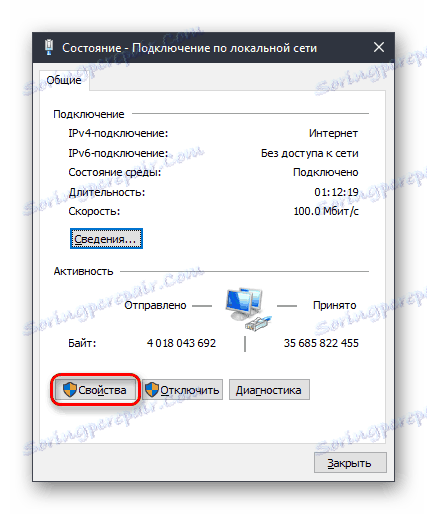
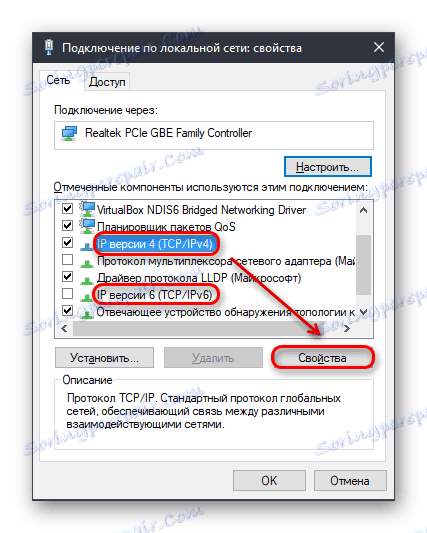

Povolenie DNS v smerovači
Pretože používatelia majú rôzne smerovače, nie je možné poskytnúť jedinú inštrukciu, ako povoliť DNS. Ak chcete zabezpečiť nielen počítač, ale aj iné zariadenia pripojené cez Wi-Fi, prečítajte si pokyny na nastavenie modelu smerovača. Musíte zistiť nastavenie DNS a ručne zaregistrovať 2 DNS z režimu "Bezpečné" alebo "Rodinné" . Keďže sú nastavené zvyčajne 2 adresy DNS, musíte zaregistrovať prvý CSN ako primárny a druhý ako alternatívny.
Krok 2: Nastavenia vyhľadávania Yandex
Ak chcete zvýšiť bezpečnosť, musíte nastaviť príslušné parametre vyhľadávania v nastaveniach. Je to potrebné, ak potrebujete ochranu nielen z prechodu na nežiaduce webové zdroje, ale aj ich vylúčenie z vydávania na požiadanie vo vyhľadávači. Postupujte podľa nasledujúcich pokynov:
- Prejdite na stránku "Nastavenia výsledkov vyhľadávania Yandex" ,
- Vyhľadajte voľbu "Filtrovanie stránky" . Predvolená hodnota je "Stredný filter" , mali by ste tiež prepnúť na "Rodinné vyhľadávanie" .
- Kliknite na tlačidlo Uložiť a vrátiť sa na vyhľadávanie .
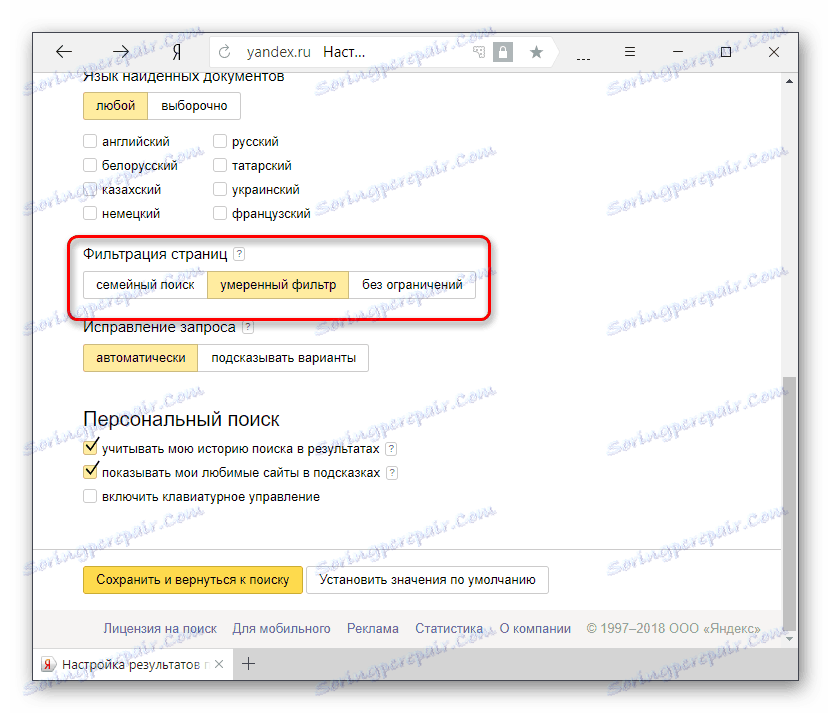
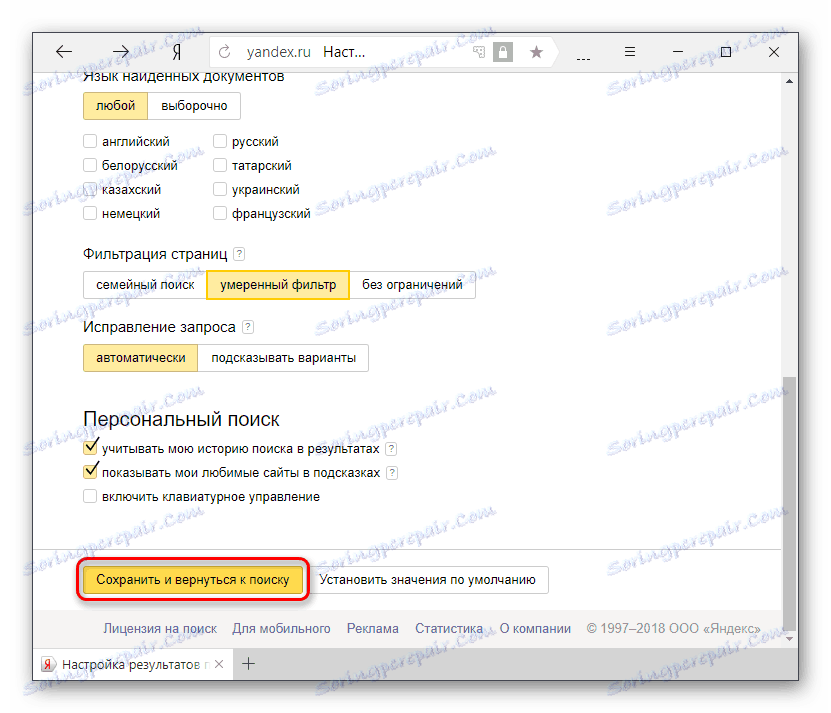
Z dôvodu spoľahlivosti odporúčame požiadať o to, aby ste sa pred problémom nezobrazovali pred prepnutím na "Family Filter" a po zmene nastavení.
Aby filter fungoval nepretržite, musí byť ukladanie súborov cookie povolené v aplikácii Yandex.Browser!
Čítajte viac: Ako povoliť súbor cookie v systéme Yandex.Browser
Čítajte viac: Ako povoliť súbor cookie v systéme Yandex.Browser
Konfigurácia hostiteľov ako alternatívy k inštalácii DNS
Ak už používate nejaký iný server DNS a nechcete ho nahradiť serverom od spoločnosti Yandex, môžete použiť ešte jeden pohodlný spôsob úpravy súboru hostiteľov. Jeho výhodou je zvýšená priorita nad nastaveniami DNS. Preto sú filtre z hostiteľov najskôr spracované a práca serverov DNS je už pre nich upravená.
Ak chcete vykonať zmeny v súbore, musíte mať práva k účtu správcu. Postupujte podľa nasledujúcich pokynov:
- Postupujte podľa cesty:
C:WindowsSystem32driversetcTúto cestu môžete skopírovať a prilepiť do adresového riadku priečinka a potom stlačiť "Enter" .
- Dvakrát kliknite ľavým tlačidlom myši na súbor hostiteľov .
- V zobrazenom zozname vyberte položku Poznámkový blok a potom kliknite na tlačidlo OK .
- Na samom konci dokumentu zadajte nasledujúcu adresu:
213.180.193.56 yandex.ru - Uložte nastavenia štandardným spôsobom - "Súbor" > "Uložiť" .
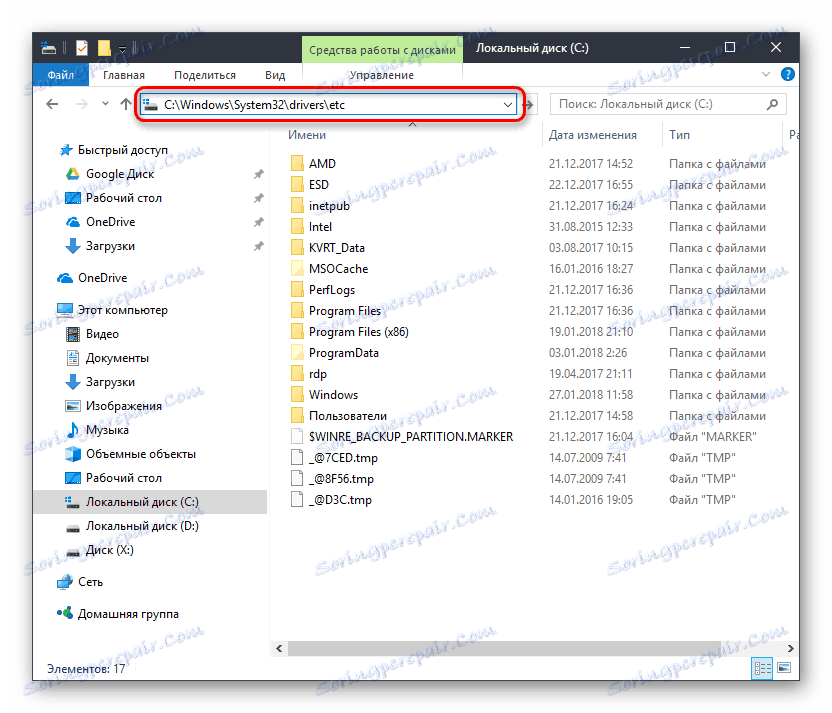
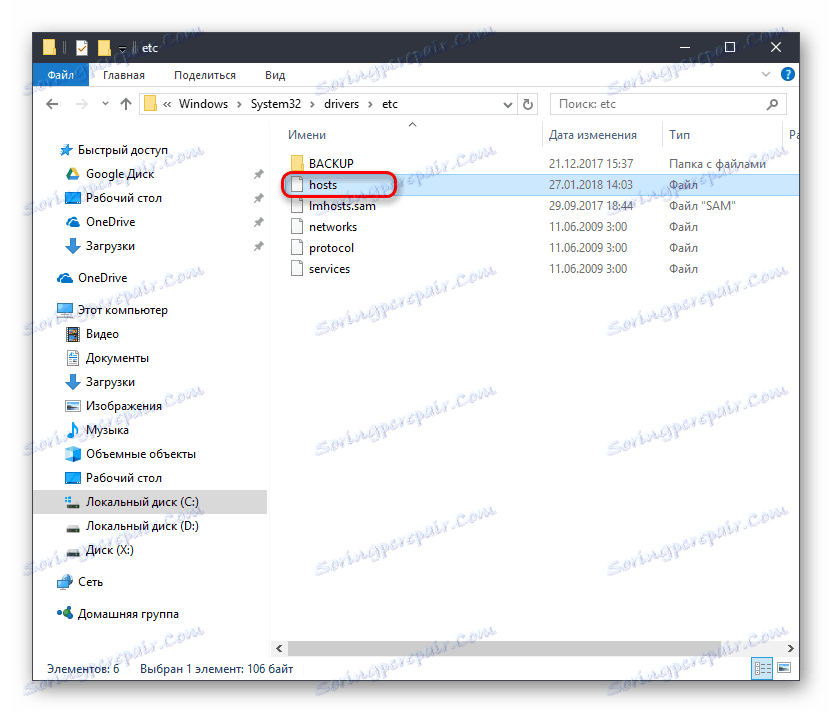
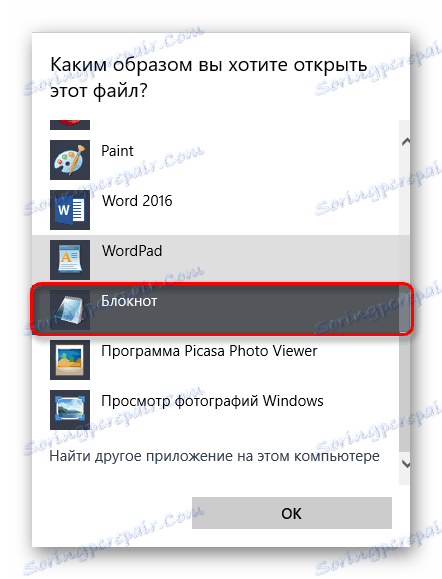
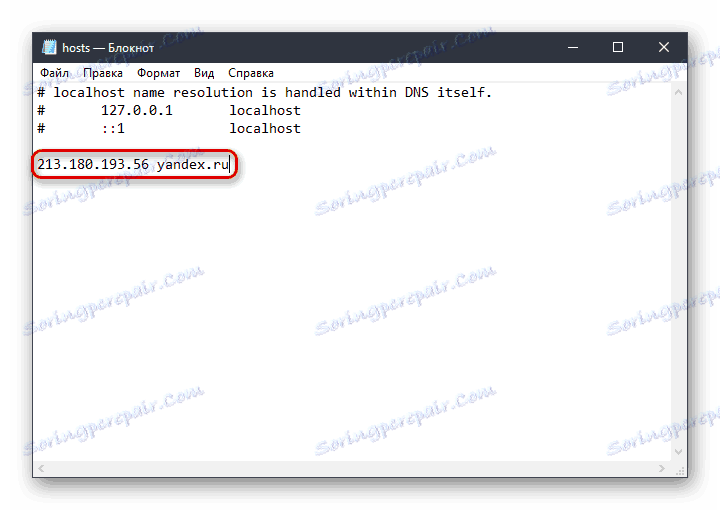

Táto adresa IP je zodpovedná za prácu Yandexu so zahrnutým "Family Search" .
Krok 3: Vymažte prehliadač
V niektorých prípadoch aj po uzamknutí môžete vy a ostatní používatelia stále nájsť nežiaduci obsah. Je to spôsobené tým, že výsledky vyhľadávania a určité stránky sa môžu dostať do vyrovnávacej pamäte a súborov cookie prehliadača, aby sa urýchlil opakovaný prístup. Všetko, čo musíte urobiť v tomto prípade, je vymazať prehliadač dočasných súborov. Tento proces bol predtým zvážený v iných článkoch.
Čítajte viac: Ako čistiť cookies v Yandex.Browser
Ako odstrániť vyrovnávaciu pamäť v Yandex.Browser
Po vyčistení webového prehliadača skontrolujte, ako funguje vyhľadávanie.
Môžete nám pomôcť aj s našimi ďalšími materiálmi na tému monitorovania bezpečnosti v sieti:
Prečítajte si tiež: Funkcie rodičovskej kontroly v systéme Windows 10
Programy na blokovanie webových stránok
Takýmto spôsobom môžete v prehliadači povoliť rodičovskú kontrolu a zbaviť sa obsahu kategórie 18+, ako aj mnohých nebezpečenstiev na internete. Upozorňujeme, že v zriedkavých prípadoch nemusí byť obscénny obsah odfiltrovaný spoločnosťou Yandex v dôsledku chýb. Vývojári odporúčajú, aby sa v takýchto prípadoch sťažovali na fungovanie filtrov v systéme Windows technickú podporu ,